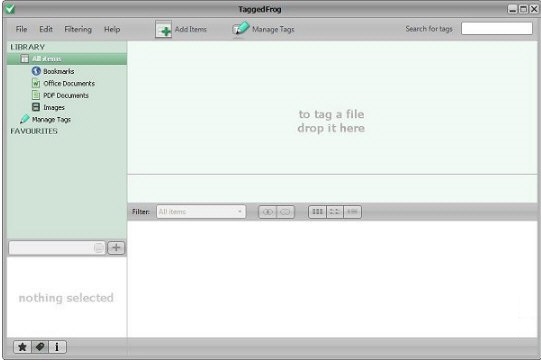
TaggedFrog功能介绍
1、支持标签云,某个标签试用越多,标签的字体越大。支持中文标签。
2、支持图片预览,音频直接播放功能需要下载插件 Croak。
3、支持拖拽,可以把文件或文件夹直接拖到软件界面来导入。也可以通过右键菜单“添加标签”来导入。启用右键菜单的方法,运行 ShellMenuOn.bat 这个文件。
4、支持导入的时候,可以自动打标签,点击“导入”按钮,会出现两种类型:通过文件名或文件的 Meta 属性来自动生成Tag。
5、支持子tag。
TaggedFrog软件特性
1、可能编辑项目
2、可能移动文件前的标记
3、文件列表中的资源管理器的上下文菜单
4、从CSV文件导入
5、为更好的图书馆携带更改驱动器名
6、罗马尼亚、德国和巴西葡萄牙语翻译
7、固定异常长文件名后编辑
8、触发预览扩展当光标箭头是用来选择一个文件
9、固定的例外项目添加窗口从Windows资源管理器调用。
10、在文件列表中的其他列
11、扩展支持
12、更好的x64的Windows支持
13、改进的大图像处理(减少内存使用)
14、数据库导出到CSV文件(;分离,用MS Excel的支持)
TaggedFrog安装步骤
1.在华军软件园下载软件后,解压并打开其中的EXE应用程序
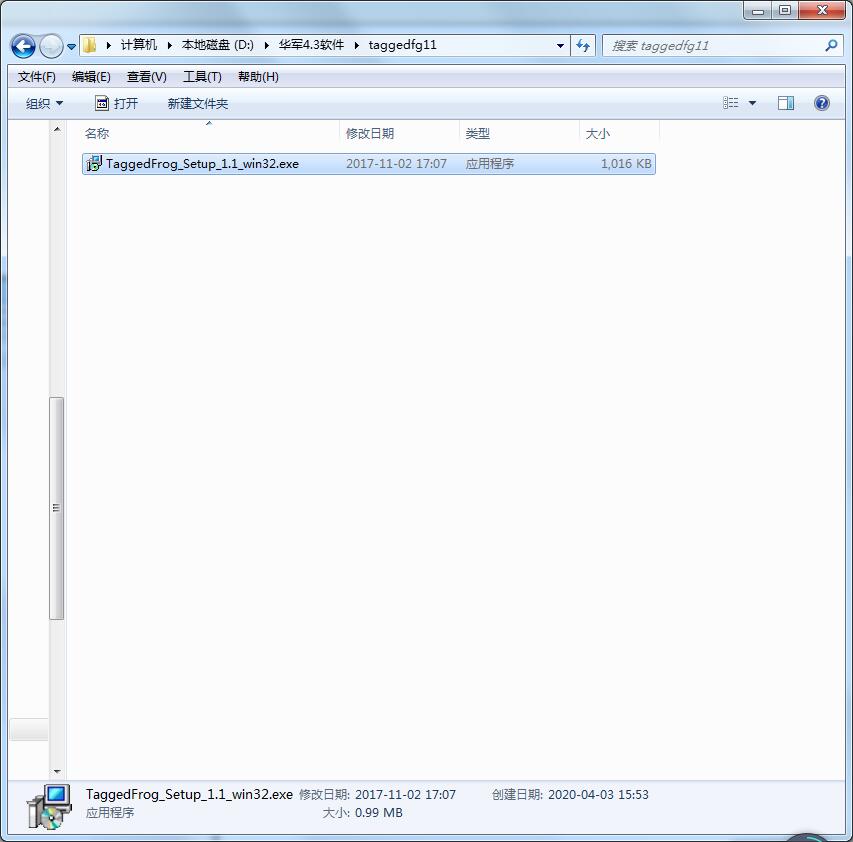
2.点击next
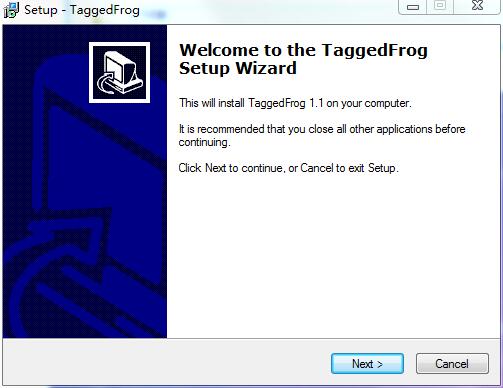
3.选择I accept the agreement,继续点击next
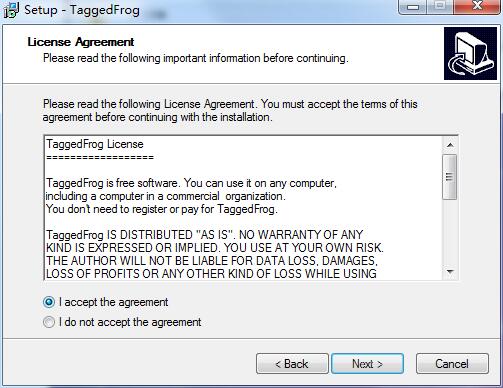
4.选择安装位置,继续点击next
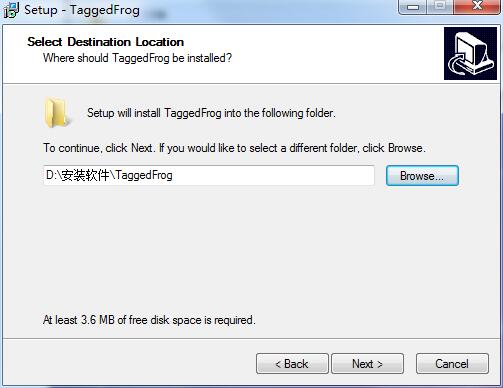
5.点击Install
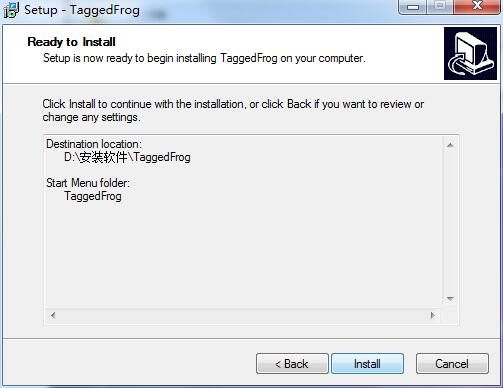
6.正在安装,等待进度条跑满
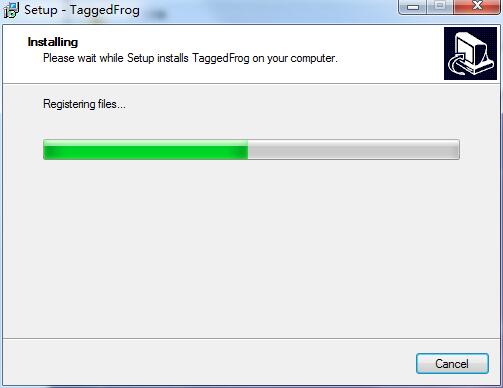
7.安装完成
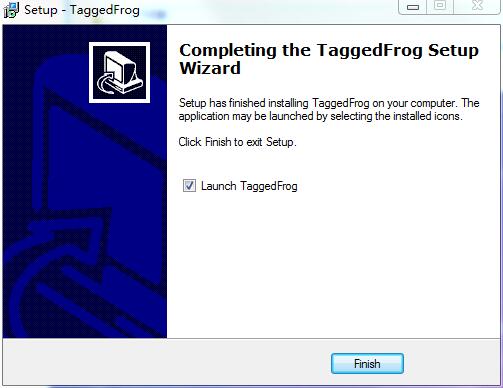
TaggedFrog使用技巧
1、只需要添加对象到图书馆和标记他们的关键字。你可以忘记的文件名或文件的位置,标签可以帮你找到所需的文件。
2、您可以标记网页链接, microsoft Office文档, pdf文件和图片,您可以标记任何类型的文件。也可标记硬盘上的文件。
TaggedFrog更新日志
开发GG说这次真的没有bug了~
华军小编推荐:
TaggedFrog本软件小编亲测,各种功能非常简单易操作,连小编这种刚使用的人都能快速掌握,大大的赞!本站还有类似软件联想Filez、PDF编辑器 Abdio PDF Editor、魅客(PocoMaker)、点聚AIP通用文档处理系统、FileLocator Pro,推荐大家下载!








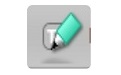




























有用
有用
有用